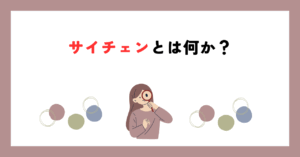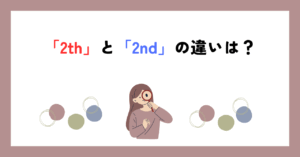車の中でNetflixを快適に楽しみたいのに、iPhoneの画面では小さくて見づらいと感じたことはありませんか?
長時間のドライブや待ち時間を有効に使いたいけれど、車のディスプレイに映せる方法がわからず困っている方も多いはずです。
実は、iPhoneを使ってNetflixを車で見る方法はいくつかあり、適切な機器を準備すればスムーズに視聴できます。
本記事では、HDMI接続やFire TV Stickの活用など、快適にNetflixを車で見るための方法を詳しく解説します。
最適な視聴環境を整えて、車内でもお気に入りの映画やドラマを思い切り楽しみましょう。
- iPhoneを車のディスプレイに接続してNetflixを見る方法
- HDMIやFire TV Stickを使った視聴方法の違いと選び方
- 映像が映らない原因とその対処法
- 車内でNetflixを快適に視聴するための機器と設定方法
Netflixを車で見るiPhoneの接続方法と必要機器
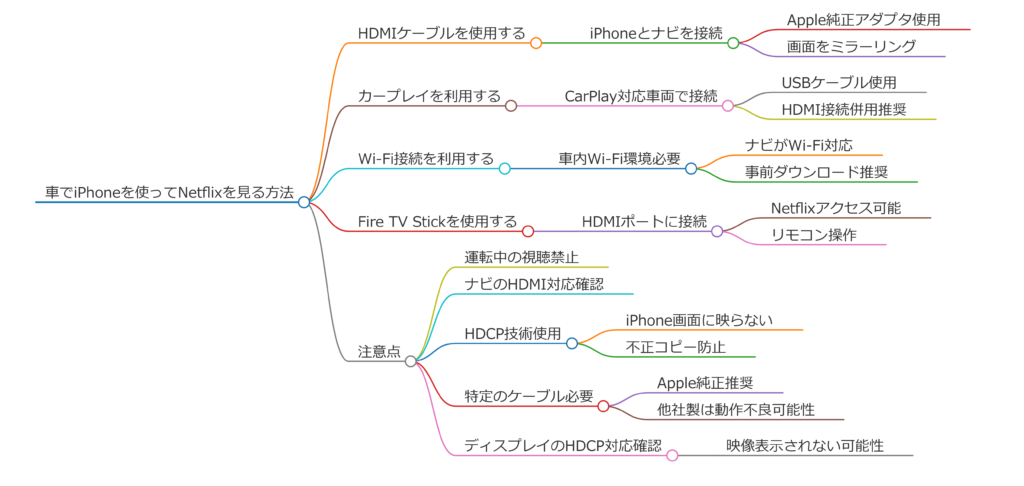
- iPhoneをHDMIでミラーリングするには?
- iPhoneとHDMI接続しても映らない原因と対処法
- 車でiPhoneをミラーリングするための準備
- Netflixをミラーリングで視聴できる?
- 必要な機器と選び方
- ファイヤースティックを使って視聴する方法
iPhoneをHDMIでミラーリングするには?

iPhoneの画面を車のディスプレイに映し出す方法として、HDMI接続は最も安定した選択肢です。
Wi-FiやBluetoothを使用するワイヤレス接続に比べ、映像の遅延がなく、画質も劣化しにくいため、スムーズな視聴が可能です。
特に、Netflixのような動画ストリーミングサービスを利用する際には、通信環境に依存しないHDMI接続が適しています。
HDMIミラーリングが優れている理由
HDMI接続には、以下のようなメリットがあります。
- 安定した接続
ワイヤレス接続では、電波干渉や通信環境によって映像が途切れることがありますが、HDMIケーブルを使えば、そうした問題を回避できます。 - 高画質・高音質
HDMIは、映像と音声のデータを劣化させずに伝送できるため、映画やドラマを快適に楽しめます。特に、フルHDや4K画質に対応したディスプレイを使用する場合は、HDMI接続が必須です。 - ネット回線不要
ストリーミングサービスを利用する際にはWi-Fiやモバイルデータ通信が必要ですが、HDMI接続自体にはインターネット環境が不要です。通信制限を気にすることなく視聴できます。
必要な機器
iPhoneをHDMIで車のディスプレイにミラーリングするには、以下の機器が必要です。
| カテゴリー | 項目 | 内容 |
|---|---|---|
| 変換アダプタ | Apple Digital AVアダプタ | iPhoneのLightning端子をHDMIに変換 |
| HDMIケーブル | 4K対応HDMIケーブル | 高品質な映像・音声を伝送 |
| 電源供給 | USB充電ケーブル&カーチャージャー | iPhoneとアダプタに給電 |
接続手順
- iPhoneにApple Digital AVアダプタを接続
- HDMIケーブルをアダプタのHDMIポートに接続
- HDMIケーブルの反対側を車のディスプレイのHDMI入力ポートに接続
- ディスプレイの入力をHDMIに変更
- iPhoneの画面が正しく映るか確認
この手順を行えば、iPhoneの画面をそのまま車のディスプレイに映すことができます。
ただし、ミラーリングを利用してNetflixを視聴する際には注意が必要です。
HDCP(著作権保護技術)が適用されているため、すべての車載ディスプレイで映像が映るわけではありません。
次の項目で詳しく解説します。
iPhoneとHDMI接続しても映らない原因と対処法

HDMI接続を正しく行ったにもかかわらず、iPhoneの画面が車のディスプレイに映らないことがあります。
その主な原因は、HDCP(著作権保護技術)の制限、機器の相性問題、電源供給不足、またはケーブルの不具合です。
映像が映らない主な原因と解決策
| 原因 | 詳細 | 解決策 |
|---|---|---|
| HDCPによる制限 | Netflixなどの動画配信サービスはHDCP対応ディスプレイでなければ表示できない | HDCP対応のディスプレイを使用する |
| 非純正アダプタの使用 | Apple純正以外の変換アダプタでは動作しないことが多い | Apple Digital AVアダプタを使用する |
| HDMIケーブルの品質 | 安価なケーブルは接続不良の原因になりやすい | 4K対応の高品質HDMIケーブルを使用する |
| 電源供給不足 | アダプタへの給電が不足していると映像が出力されない | カーチャージャーを利用して安定した電力を供給する |
各原因の詳細と対策
1. HDCPによる制限
NetflixやAmazon Prime Videoなどのストリーミングサービスは、著作権保護のためにHDCP(High-bandwidth Digital Content Protection)を採用しています。
HDCPに対応していないディスプレイでは、映像が映らないか、音声のみが出力されることがあります。
対策
- 車のディスプレイがHDCP対応か確認する
- もし対応していない場合は、Amazon Fire TV Stickを使用する方法も検討する
2. 非純正アダプタの使用
Apple純正のDigital AVアダプタ以外の製品を使用すると、正常に映像が出力されない場合があります。
互換品の中には、Netflixのようなアプリが正しく動作しないものもあります。
対策
- 必ずApple純正のDigital AVアダプタを使用する
3. HDMIケーブルの品質
安価なHDMIケーブルでは、接続不良や映像の乱れが発生する可能性があります。
特に、4K対応のディスプレイを使用する場合は、高品質なケーブルを選ぶことが重要です。
対策
- 4K対応の高品質なHDMIケーブルを使用する
- 可能であれば、長さ2m以内のケーブルを選ぶ(長すぎると信号が劣化する)
4. 電源供給不足
Apple Digital AVアダプタは、iPhoneとディスプレイを接続するだけでなく、電源供給を行う必要があります。
給電が不足すると、映像が出力されないことがあります。
対策
- USB充電ケーブルを接続し、カーチャージャーから電力を供給する
- 少なくとも12W(2.4A)以上の出力があるカーチャージャーを使用する
映像が映らない場合のチェックリスト
映像が出力されない場合、以下の項目を確認しましょう。
✔ Apple純正のDigital AVアダプタを使用しているか?
✔ HDMIケーブルの品質に問題はないか?
✔ 車のディスプレイがHDCP対応か?
✔ アダプタに適切な給電がされているか?
このように、一つ一つ原因を確認しながら対応することで、スムーズに問題を解決できます。
特に、HDCP対応のディスプレイを選ぶことと、Apple純正のアダプタを使用することが重要です。
iPhoneと車のディスプレイをHDMIで接続することは、快適なドライブ中のエンターテインメントを充実させる素晴らしい方法です。
ただし、適切な機器を選び、接続環境を整えることが成功のカギとなります。
映像が映らないトラブルに遭遇した際には、今回紹介した解決策を参考に、ひとつずつ確認しながら対処してください。
車でiPhoneをミラーリングするための準備

車でiPhoneの画面をディスプレイに映すミラーリング機能を活用するには、適切な機器を準備し、正しい手順で設定することが必要です。
ミラーリングがスムーズにできると、YouTubeやNetflixなどの動画コンテンツを車内で快適に楽しむことができます。
ただし、事前の準備を怠ると、画面が映らなかったり、音が出なかったりといったトラブルが発生する可能性があります。
必要な機器とその選び方
ミラーリングに必要な機器は複数ありますが、どれも正しいものを選ばないと正常に動作しません。
以下に必要なアイテムをまとめました。
| カテゴリー | 項目 | 説明 |
|---|---|---|
| 変換アダプタ | Apple純正 Digital AVアダプタ | iPhoneのLightning端子をHDMIに変換 |
| 接続ケーブル | HDMIケーブル(2.0m以上推奨) | 高画質・安定した映像出力を実現 |
| ディスプレイ | HDMI入力対応のカーナビ/モニター | HDMI入力がないと接続不可 |
| 電源供給 | USB充電ケーブル&シガーソケット充電器 | iPhoneの電力供給が必要 |
| オーディオ出力 | Bluetooth対応スピーカーまたはカーナビ | 映像と音を同期させるために重要 |
機器選びのポイント
- 変換アダプタは必ずApple純正品を使用(非純正品では映像が映らない可能性あり)
- HDMIケーブルは4K対応の高品質なものを選ぶ(低品質なものは映像の乱れや遅延の原因になる)
- ディスプレイはHDMI入力があるか事前に確認(純正カーナビにはHDMI端子がない場合があるため注意)
接続手順
機器の準備ができたら、以下の手順で接続を行いましょう。
- Apple純正のDigital AVアダプタをiPhoneに接続
- Lightning端子にしっかりと差し込む。
- HDMIケーブルをアダプタと車のディスプレイに接続
- HDMI端子がしっかりと奥まで刺さっていることを確認。
- ディスプレイの入力を「HDMI」に切り替える
- 車のナビやモニターの設定画面で入力ソースを変更。
- 電源供給を確認
- USB充電ケーブルをアダプタに接続し、電源を確保する。
- iPhoneの画面が正しく映るか確認
- ホーム画面が表示されているかチェックし、問題があれば接続を見直す。
注意点
- HDMI端子がないカーナビでは、RCA変換アダプタが必要
- HDMIアダプタへの給電を忘れると正常に動作しない
- iPhoneのiOSバージョンによっては映像が映らないケースもある
ミラーリング環境を整えることで、車内での動画視聴がより快適になります。
ただし、運転中の視聴は法律で禁止されているため、安全な環境で楽しんでください。
Netflixをミラーリングで視聴できる?

iPhoneのミラーリング機能を使ってNetflixを車のディスプレイで視聴したいと考える方も多いですが、注意点がいくつかあります。
Netflixは著作権保護技術(HDCP)を採用しているため、通常のミラーリングでは映像が映らないことがあります。
そのため、HDCP対応のディスプレイや特定の機器が必要になります。
ミラーリングでNetflixを視聴できる条件
| 条件 | 詳細 |
|---|---|
| HDMI経由のミラーリング | HDCP対応ディスプレイが必要 |
| CarPlayの利用 | Netflixアプリは公式には非対応 |
| Fire TV Stickの使用 | 車のHDMI端子に接続して直接再生可能 |
| スマートフォンホルダーで視聴 | 最も手軽だが画面が小さい |
Netflixを車で視聴する場合、最も安定した方法は Fire TV StickをHDMI端子に接続し、車内Wi-Fiを利用すること です。
iPhoneをミラーリングする方法では、HDCP制限のためNetflixが映らないケースが多いので、代替手段を検討するのも良いでしょう。
iPhoneのミラーリングでNetflixが映らない理由
NetflixがHDMIミラーリングで映らない主な理由は、HDCP(High-bandwidth Digital Content Protection) という著作権保護技術による制限です。
これは、映画やドラマの不正コピーを防ぐための仕組みであり、以下のケースではNetflixの映像が出力されません。
- 車のディスプレイがHDCP非対応
- 非純正のHDMIアダプタを使用している
- iPhoneのiOSアップデートにより制限が強化された
Netflixを車で見るおすすめの方法
前述の通り、NetflixはHDMIミラーリングで視聴するのが難しいため、以下の方法を検討すると良いでしょう。
- Fire TV Stickを利用する
- 車のHDMIポートに直接接続し、Wi-Fiを使ってNetflixを視聴。
- 車載Wi-Fiルーターを導入する
- ストリーミング時のデータ消費を気にせず快適に視聴。
- ダウンロード機能を活用する
- 事前にiPhoneに映画やドラマをダウンロードし、スマートフォンホルダーで視聴。
デメリットと注意点
Netflixを車で視聴する際には、いくつかのデメリットも考慮する必要があります。
- 走行中の視聴は禁止されている
- 道路交通法により、運転中の映像視聴は危険行為とされている。
- データ通信量が多くなる
- 高画質でのストリーミングには1時間あたり約3GBのデータを消費するため、大容量のプランが必要。
- HDMI接続ではNetflixが映らない可能性が高い
- ミラーリングを試す前に、対応機器かどうかを確認することが重要。
Netflixを車で視聴する方法はいくつかありますが、最も安定して快適に楽しむためには、Fire TV Stickや車載Wi-Fiを利用するのがベストです。
走行中の視聴は法律で禁止されているため、安全な環境で楽しみましょう。
必要な機器と選び方

車でNetflixを視聴するためには、正しい機器を選ぶことが不可欠です。
適切な機器を揃えておくことで、スムーズに接続できるだけでなく、映像や音声のクオリティも向上します。
ここでは、必要な機器の詳細と選び方について解説します。
必要な機器一覧
Netflixを車のディスプレイで視聴するためには、以下の機器が必要です。
| カテゴリー | 必要な機器 | 役割 |
|---|---|---|
| 映像変換アダプタ | Apple Digital AVアダプタ(Lightning to HDMI) | iPhoneの画面をHDMI出力に変換 |
| HDMIケーブル | 4K対応の高品質HDMIケーブル(1.5m〜2m) | ディスプレイとiPhoneを接続 |
| 電源供給 | 2ポートUSBカーチャージャー(24W以上) | ミラーリング時にiPhoneの充電を確保 |
| ディスプレイ | HDMI入力対応の車載モニターまたはナビ | 映像を映し出すために必要 |
| インターネット環境 | モバイルWi-Fiルーターまたはスマホのテザリング | Netflix視聴時の通信環境を確保 |
各機器の選び方
1. Apple Digital AVアダプタ(Lightning to HDMI)
iPhoneの画面を車載ディスプレイに映すためには、この変換アダプタが必要です。Apple純正品以外の互換アダプタも販売されていますが、Netflixの著作権保護(HDCP)によって映像が映らないケースがあるため、純正品を選びましょう。
2. 4K対応の高品質HDMIケーブル
HDMIケーブルは、長さ1.5m〜2m程度のものを選ぶと車内での取り回しがしやすくなります。安価なケーブルでは映像が乱れたり、接続が不安定になったりすることがあるため、4K対応の高品質なものを選ぶのがポイントです。
3. 2ポートUSBカーチャージャー(24W以上)
HDMIミラーリングを行う際には、iPhoneのバッテリー消耗が激しくなるため、常に充電できる環境を整えておくことが重要です。USBポートが2つ以上あるものを選べば、同時に別のデバイスも充電できるので便利です。
4. HDMI入力対応の車載モニターまたはナビ
車載ディスプレイのHDMI入力があるか事前に確認しましょう。純正ナビの場合、HDMI入力が備わっていないことも多いため、その場合はRCA変換アダプタなどのオプション機器が必要になります。
5. モバイルWi-Fiルーターまたはスマホのテザリング
Netflixをストリーミングで視聴するためには、インターネット接続が必要です。データ通信量を消費するため、モバイルWi-Fiルーターを利用するとより快適に視聴できます。スマホのテザリングを使用する場合は、データ容量の上限に注意しましょう。
ファイヤースティックを使って視聴する方法

iPhoneを使わずにNetflixを車で視聴する方法として、Amazon Fire TV Stickを利用する方法があります。
Fire TV Stickを使用すれば、車載モニターやナビに直接接続し、iPhoneなしでNetflixの視聴が可能になります。
Fire TV Stickを使うメリット
Fire TV Stickを利用することで、iPhoneを接続しなくてもNetflixを視聴できます。
Wi-Fi環境があれば、安定した映像と音声で快適に動画を楽しむことが可能です。
| メリット | 詳細 |
|---|---|
| iPhone不要 | iPhoneのバッテリー消耗を気にせず、Fire TV Stick単体でNetflixが視聴可能 |
| Wi-Fi接続で安定した視聴 | スマホのテザリングよりも安定した回線を利用できる |
| 他のアプリも利用可能 | Netflix以外にYouTubeやAmazon Prime Videoなども視聴可能 |
| リモコン操作が可能 | スマホのタッチ操作が不要で、リモコンで簡単に操作できる |
Fire TV Stickの接続方法
- 車のHDMIポートにFire TV Stickを接続
HDMI入力がある車載モニターに、Fire TV Stickを直接挿し込みます。HDMI端子がない場合は、RCA変換アダプタを使用することで接続可能です。 - 電源を確保する
Fire TV StickはUSB給電が必要です。車内のシガーソケットからUSBアダプタを使用して電源を供給しましょう。 - Wi-Fiに接続する
車載Wi-Fiルーター、またはスマホのテザリングを使ってインターネットに接続します。通信量が多くなるため、無制限プランの利用がおすすめです。 - Netflixアプリを起動し、視聴開始
Fire TV Stick内のNetflixアプリを起動し、アカウントにログインすればすぐに視聴が可能です。
Fire TV Stickを使う際の注意点
- Wi-Fi環境が必須:Fire TV Stickはストリーミングデバイスのため、インターネット接続がないと使用できません。
- 車載ディスプレイのHDMI対応を確認:HDMIポートがない場合は、変換アダプタを準備する必要があります。
- 通信量の消費に注意:Netflixの高画質視聴はデータ消費が激しいため、モバイルデータではなくWi-Fi環境を用意するのが理想的です。
Fire TV Stickを活用すれば、iPhoneのミラーリングなしでも快適にNetflixを楽しむことができます。
Wi-Fi環境が整っているなら、手軽に視聴できるため、選択肢の一つとして検討するとよいでしょう。
Netflixを車で見るiPhoneのトラブル対策と法的注意点
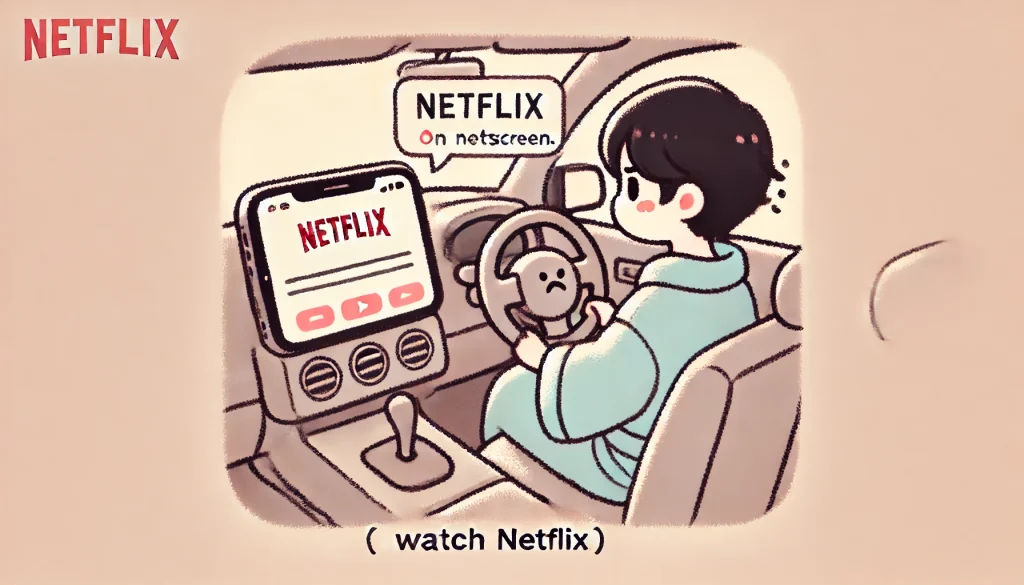
- 車のHDMIでNetflixが映らない理由と解決策
- USB接続でNetflixは視聴できるのか?
- Bluetoothで音声を車のスピーカーに出力する方法
- AndroidスマホでNetflixを車で視聴するには?
- 法的注意点と安全な視聴環境の作り方
- トラブルシューティングとおすすめ設定
車のHDMIでNetflixが映らない理由と解決策

車のHDMI端子を使ってNetflixを視聴しようとしても、画面が真っ暗になったり、音声のみが出力されて映像が映らなかったりすることがあります。
これは、HDCP(著作権保護技術)の影響や、接続機器の互換性が原因で発生することが多いです。
ここでは、Netflixが車のディスプレイで映らない理由と、それを解決する方法について詳しく解説します。
原因1:HDCP(著作権保護技術)に対応していない
Netflixなどのストリーミングサービスは、コンテンツの不正コピーを防ぐためにHDCP(High-bandwidth Digital Content Protection)という著作権保護技術を採用しています。
HDCPに対応していないディスプレイでは、Netflixの映像が表示されない仕様になっています。
【解決策】HDCP対応のディスプレイを確認する
車のディスプレイがHDCP対応かどうかを確認しましょう。
対応していない場合、HDCP対応の外部モニターを接続するか、Fire TV Stickなど別のデバイスを使用することで視聴可能になる場合があります。
原因2:非純正のHDMIアダプタを使用している
AppleのiPhoneは、純正のLightning – Digital AVアダプタを使用しないと、HDMI経由での映像出力が正しく行えないことがあります。
【解決策】Apple純正のHDMIアダプタを使用する
Apple純正のLightning – Digital AVアダプタを使用しているか確認しましょう。
互換品や安価なサードパーティ製のアダプタは、NetflixなどのHDCP対応コンテンツを正しく表示できないことが多いため、純正品の使用をおすすめします。
原因3:HDMIケーブルの品質が低い
HDMIケーブルの規格や品質が低いと、映像信号の伝送が正しく行われず、Netflixの画面が映らないことがあります。
【解決策】高品質なHDMIケーブルを選ぶ
最低でもHDMI 2.0以上に対応したケーブルを選びましょう。
特に、4KやHDR対応の映像をスムーズに映し出したい場合は、プレミアムHDMIケーブルや4K対応のハイスピードHDMIケーブルを使用することで、接続の安定性が向上します。
原因4:HDMIの入力ソースが正しく選択されていない
ディスプレイ側の設定で、入力ソースがHDMIに切り替わっていないと、映像が表示されません。
【解決策】ディスプレイの入力設定をHDMIに変更する
車のディスプレイやカーナビの設定メニューから、入力ソースをHDMIに変更しているか確認してください。
多くのディスプレイでは「オーディオ設定」や「入力設定」メニュー内に切り替えオプションがあります。
原因5:電源供給が不足している
AppleのLightning – Digital AVアダプタは、映像出力を安定させるために、別途電源供給が必要です。
電源が不足すると、接続が途切れたり、映像が映らない場合があります。
【解決策】USB充電をしながら使用する
Digital AVアダプタには、Lightningケーブルを接続できるポートがあります。
このポートにUSB充電ケーブルを接続し、車のシガーソケットから電源を供給することで、安定した映像出力が可能になります。
USB接続でNetflixは視聴できるのか?
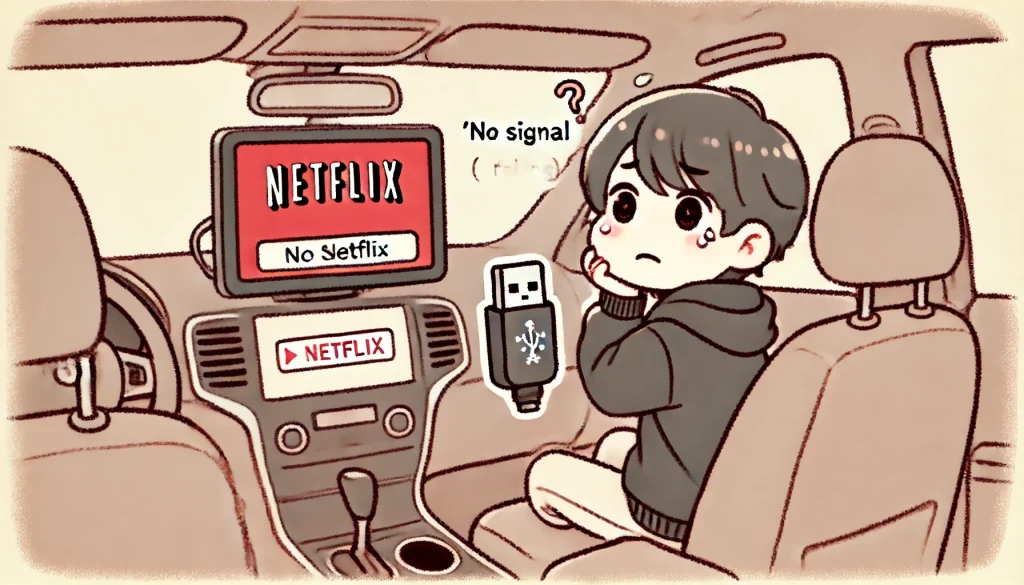
USB接続だけでiPhoneの画面を車のディスプレイに映し、Netflixを視聴できるかといえば、結論として「できない」場合がほとんどです。
多くの人が「USBケーブルでiPhoneとカーナビをつなげばNetflixを映せるのでは?」と考えますが、実際にはそうではありません。ここでは、その理由と代替手段について詳しく解説します。
なぜUSB接続だけではNetflixを映せないのか?
1. USBは映像出力用ではない
USBケーブルは、基本的に充電やデータ転送用に設計されています。
iPhoneをUSBでカーナビや車のディスプレイに接続しても、映像出力の信号は送られないため、Netflixの画面を映すことはできません。
2. Apple CarPlayは動画再生に対応していない
CarPlay対応のカーナビを使っている場合、USBケーブルを接続するとCarPlayが起動します。
しかし、CarPlayは安全性を考慮し、NetflixやYouTubeなどの動画再生アプリの利用を制限しています。
そのため、CarPlay経由でNetflixを視聴することはできません。
3. USBメディア再生機能はNetflix非対応
一部のカーナビやディスプレイには「USBメディア再生機能」が搭載されていますが、これは主にMP4やAVIなどのファイル再生用であり、Netflixのストリーミング視聴には対応していません。
Netflixを車で視聴するための代替手段
USB接続では映像出力ができないため、以下の方法を利用することでNetflixを車のディスプレイに映し出せます。
【1. HDMI接続を利用する】
最も確実な方法は、Apple純正のLightning – Digital AVアダプタを使い、HDMIケーブルで接続することです。
これにより、iPhoneの画面をそのまま車のディスプレイにミラーリングでき、Netflixの視聴が可能になります。
【2. Fire TV Stickを利用する】
車にHDMIポートがある場合、AmazonのFire TV Stickを使えば、iPhoneを使わずに直接Netflixを視聴できます。
Fire TV StickはWi-Fi環境が必要ですが、スマホのテザリング機能を使えば通信可能です。
【3. ワイヤレスミラーリングアダプタを使用する】
HDMI入力があるディスプレイなら、「Car TV Mate」などのワイヤレスミラーリングアダプタを使用することで、iPhoneの画面をワイヤレスでミラーリングできます。
USB接続のみでは映像を映せませんが、こうしたデバイスを活用すればワイヤレスでNetflixを楽しめます。
【4. Androidナビを活用する】
Android搭載のカーナビを使用している場合は、Google PlayストアからNetflixアプリをインストールすることで、直接Netflixを視聴できます。
ただし、インターネット接続が必要になるため、Wi-Fi環境の確保が必要です。
USB接続だけではNetflixの映像を車のディスプレイに映すことはできませんが、HDMI接続やFire TV Stick、ワイヤレスミラーリングアダプタなどを活用することで、車内でも快適にNetflixを楽しむことができます。
Bluetoothで音声を車のスピーカーに出力する方法
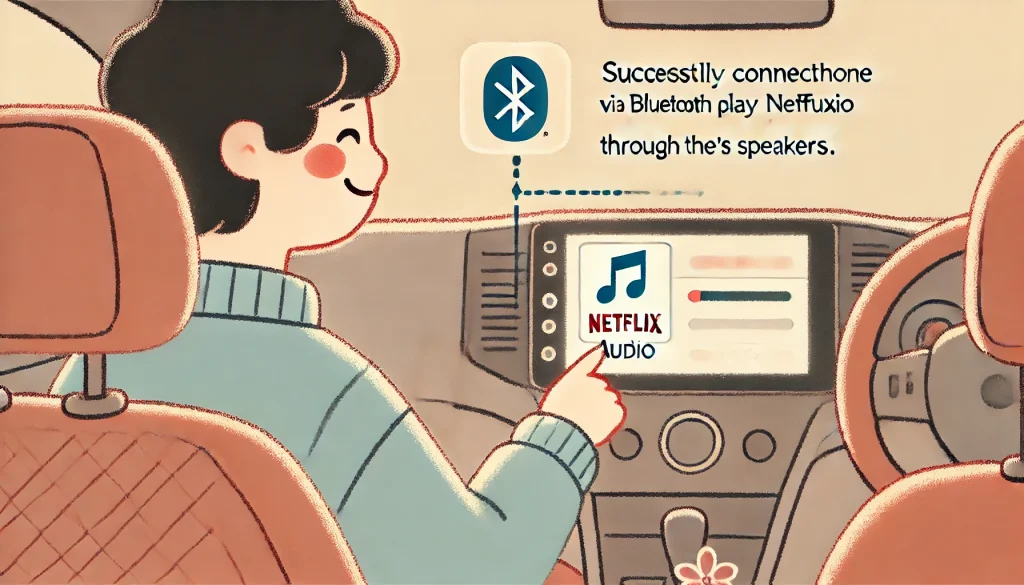
Netflixの映像はiPhoneの画面で楽しみつつ、音声を車のスピーカーから出力することで、より臨場感のある視聴体験が可能になります。
Bluetooth接続を利用することで、配線なしでスッキリとした環境を作れますが、いくつか注意点もあるため、詳しく解説していきます。
Bluetoothで音声を出力するメリット
Bluetooth接続にはさまざまなメリットがあります。
- ワイヤレスで配線不要:車内がスッキリし、ケーブルのわずらわしさがなくなる。
- スピーカーの音質を活用:iPhoneのスピーカーよりも、車載スピーカーのほうが音がクリアで大きく、より快適に楽しめる。
- 運転中の安全性向上:スマホのスピーカーでは音量が足りず、操作する機会が増えるが、Bluetooth接続なら音が聞こえやすく、余計な操作を減らせる。
設定方法
BluetoothでiPhoneと車のオーディオを接続し、Netflixの音声をスピーカーに出力する手順を紹介します。
- iPhoneのBluetoothをONにする
- 設定アプリを開き、「Bluetooth」をタップし、スイッチをONにする。
- すでに他のBluetooth機器と接続されている場合は、一度解除しておくとスムーズ。
- 車のオーディオ設定でiPhoneをペアリング
- 車のオーディオシステムのBluetoothメニューを開き、「新しいデバイスを追加」を選択。
- iPhoneに表示された車のBluetooth名をタップし、ペアリングを許可する。
- PINコードが求められる場合は、画面の指示に従って入力。
- Netflixを再生し、音声出力を確認
- iPhoneでNetflixを開き、動画を再生。
- 車のスピーカーから音が出ることを確認し、適切な音量に調整。
Bluetooth接続の注意点とトラブルシューティング
Bluetoothを使った音声出力には、いくつかの注意点があります。
| 問題 | 原因 | 解決策 |
|---|---|---|
| 音が途切れる | Bluetoothの干渉や接続不良 | 近くに他のBluetooth機器がないか確認し、不要な接続を解除 |
| 音が出ない | iPhoneの音声出力がスピーカーではなく本体になっている | iPhoneの「出力先」設定でBluetoothスピーカーを選択 |
| 音ズレがある | Bluetoothの特性上、映像と音声の遅延が発生 | Bluetooth5.0以上対応のオーディオ機器を使用 |
また、Netflixの音声をスピーカーで出力する際、Bluetoothの音質に満足できない場合はAUX接続(有線)を検討するのも手です。
AUXケーブルなら遅延がほとんどなく、安定した音質で楽しめます。
AndroidスマホでNetflixを車で視聴するには?
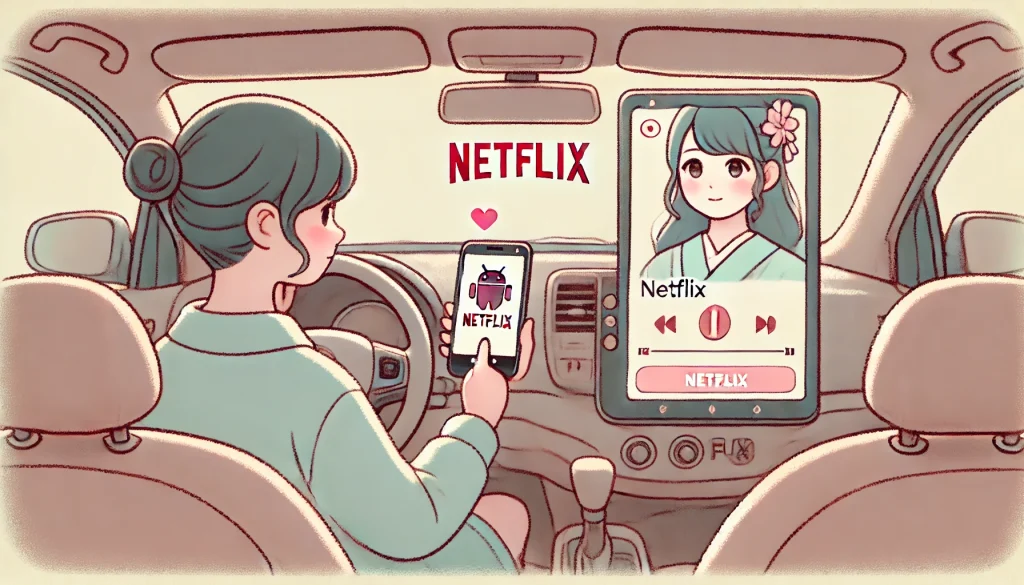
Androidスマホを車のディスプレイに映してNetflixを視聴するには、いくつかの方法があります。
しかし、すべてのAndroid端末が映像出力に対応しているわけではなく、端末の種類や車のオーディオ環境によって適切な接続方法が異なります。
AndroidでNetflixを視聴する方法一覧
| 方法 | 必要な機器 | メリット | デメリット |
|---|---|---|---|
| HDMIミラーリング | USB-C to HDMI変換アダプタ、HDMIケーブル | 画質が高く、安定した映像が楽しめる | 一部の端末は映像出力に対応していない |
| ワイヤレスミラーリング | Miracast対応ディスプレイ、Wi-Fi環境 | 配線不要でスッキリ | 遅延や接続不良が発生することがある |
| Fire TV Stickを利用 | Fire TV Stick、HDMIポート | スマホのバッテリー消費なしで視聴可能 | Fire TV Stickのセットアップが必要 |
HDMIミラーリングでNetflixを視聴する方法
AndroidスマホをHDMI経由で車のディスプレイに映し、Netflixを楽しむ方法を紹介します。
1. 必要な機器を準備する
- USB-C to HDMI変換アダプタ(スマホのUSB-C端子をHDMIに変換)
- HDMIケーブル(車のディスプレイと接続)
- HDCP対応のカーナビまたはモニター(Netflixの著作権保護技術に対応している必要あり)
2. 接続手順
- AndroidスマホにUSB-C to HDMI変換アダプタを接続。
- HDMIケーブルをアダプタと車のディスプレイに接続。
- 車のディスプレイの入力を「HDMI」に変更し、映像が映るか確認。
3. HDMIミラーリングの注意点
- 一部のAndroid端末は「映像出力機能」が制限されており、HDMIミラーリングが使えない場合がある。
- NetflixはHDCPという著作権保護技術を利用しているため、非対応のディスプレイでは映像が映らないことがある。
ワイヤレスミラーリングを利用する方法
HDMIケーブルを使わずに、ワイヤレスでスマホの画面を車のディスプレイに映す方法もあります。
Miracast対応のディスプレイがある場合、スマホの「画面キャスト」機能を利用して、Netflixを視聴できます。
設定方法
- 車のディスプレイがMiracast対応であることを確認。
- スマホの設定画面から「画面キャスト」または「ワイヤレスディスプレイ」を選択。
- 車のディスプレイを選択し、接続完了後にNetflixを再生。
ワイヤレスミラーリングのメリット・デメリット
メリット
- HDMIケーブルが不要で、車内がスッキリする。
- 最新のスマホはワイヤレスミラーリング機能が標準搭載されていることが多い。
デメリット
- 遅延が発生しやすく、映像と音声がズレることがある。
- 車のディスプレイがMiracast非対応だと利用できない。
Fire TV Stickを使う方法
車のHDMIポートにAmazon Fire TV Stickを接続し、Wi-Fi環境を利用してNetflixを視聴する方法もあります。
設定方法
- Fire TV Stickを車のHDMIポートに接続。
- 車内Wi-Fiまたはスマホのテザリングを利用してネット接続。
- Netflixアプリを開き、ログインして視聴開始。
この方法なら、Android端末の映像出力の有無に関係なく、確実にNetflixを車で視聴できます。
また、スマホのバッテリーを消費しないため、長時間のドライブでも安心です。
法的注意点と安全な視聴環境の作り方
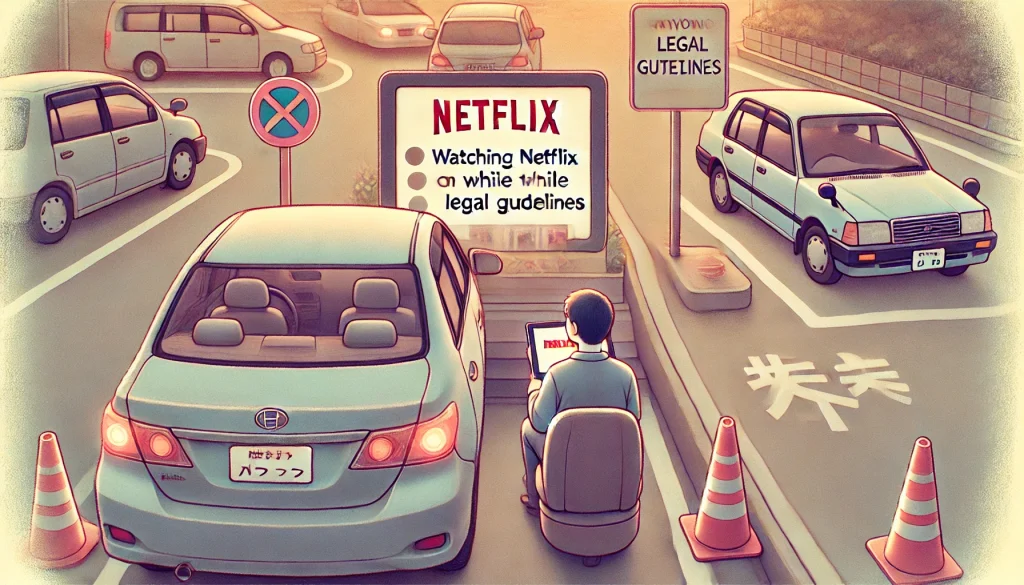
車内でNetflixを視聴する際には、法律や安全面に十分な注意が必要です。
多くの国や地域では運転中に映像コンテンツを視聴することが禁止されており、道路交通法違反となる可能性があります。
これは、ドライバーが映像に気を取られることで注意力が低下し、重大な事故を引き起こす危険性があるためです。
走行中の視聴は法律違反
まず知っておくべきことは、「走行中のモニター視聴は違法」である点です。
例えば、日本の道路交通法では、運転手が走行中に画面を注視することが禁止されています。
これは、カーナビの操作やテレビの視聴を含むすべての映像コンテンツに適用されます。
具体的な法律の一例を見てみましょう。
| 国・地域 | 走行中の映像視聴 | 違反時の罰則 |
|---|---|---|
| 日本 | 違法(運転手は視聴不可) | 反則金6,000円~、減点1点 |
| アメリカ(州による) | 一部の州で禁止 | 州ごとに異なる(罰金・免停) |
| イギリス | 違法 | 罰金・免許停止の可能性 |
| ドイツ | 一部の用途を除き禁止 | 罰金50ユーロ~ |
※同乗者が後部座席で視聴する場合は規制の対象外となることが多いですが、運転手が直接視界に入る状態で視聴するのは避けるべきです。
安全に視聴するための工夫
法的な問題を回避しつつ、安全にNetflixを楽しむ方法を考えましょう。
- 停車中にのみ視聴する
まず、大前提として、エンジンを停止している状態でのみ視聴するのが最も安全です。高速道路のサービスエリアやパーキングエリアなど、しっかり停車できる場所で楽しみましょう。 - 同乗者が視聴する場合は後部座席モニターを活用
運転席や助手席のモニターではなく、後部座席用のモニターを設置すれば、ドライバーの視界に入ることなく、安全に視聴できます。 - 車載Wi-Fiを利用してスムーズな視聴環境を整える
Netflixを快適に楽しむには、インターネット環境も重要です。車載Wi-Fiルーターを導入すれば、通信制限を気にせず視聴可能です。 - オフライン視聴を活用
あらかじめスマートフォンやタブレットにNetflixの動画をダウンロードしておけば、ネット接続がなくてもスムーズに視聴できます。これにより、通信量の節約にもなり、一石二鳥です。
車内でNetflixを視聴する場合は、運転中の視聴は絶対に避け、停車時にのみ楽しむことが重要です。
また、法律違反を防ぐために、後部座席モニターの活用やオフライン視聴を取り入れるのがおすすめです。
安全な環境を整え、快適な車内エンターテインメントを楽しみましょう。
トラブルシューティングとおすすめ設定

Netflixを車で視聴する際、接続トラブルや映像が映らない問題が発生することがあります。
ここでは、よくあるトラブルの原因と対策を紹介します。
映像が映らない場合
iPhoneをHDMIケーブルで車のディスプレイに接続しても、画面が真っ暗になったり、音声だけが流れるケースがあります。
これは、HDCP(著作権保護技術)が関係している可能性が高いです。
対策
- HDCP対応のディスプレイを使用する
一部の古いカーナビやディスプレイオーディオはHDCPに対応しておらず、Netflixの映像が映らないことがあります。HDCP対応のディスプレイに買い替えることで解決できる場合があります。 - Apple純正のDigital AVアダプタを使用する
非純正のHDMIアダプタは動作が不安定になりやすく、Netflixの映像が映らない原因になります。Apple純正品を使うことで、接続の安定性が向上します。 - HDMIケーブルの品質を確認する
低品質なHDMIケーブルを使用すると、映像が出力されないことがあります。4K対応の高品質なHDMIケーブルを使用するのがおすすめです。
音声が出ない場合
映像は映るのに音が出ない場合、音声の出力設定やBluetoothの接続に問題があることが多いです。
対策
- 車のオーディオ入力を正しく設定する
HDMI接続時のオーディオ設定が「HDMI」に切り替わっているか確認しましょう。 - Bluetoothをオフにする
iPhoneのBluetoothが車載オーディオに接続されていると、音声がスピーカーに出力されないことがあります。Bluetoothを一度オフにし、HDMI経由で音声が流れるか試してみましょう。 - 別のスピーカーを利用する
一部のカーナビではHDMI経由での音声出力がサポートされていません。その場合、BluetoothスピーカーやFMトランスミッターを活用することで音声を流すことが可能になります。
接続が不安定な場合
映像や音声が途切れる場合、接続の安定性を向上させるための工夫が必要です。
おすすめの設定
| 問題 | 対策 |
|---|---|
| Wi-Fi接続が不安定 | 車載Wi-Fiルーターを導入し、安定した接続を確保する |
| バッテリーの消耗が激しい | 高速充電対応のカーチャージャーを使用し、電源供給を確保する |
| 映像がカクつく | 高品質なHDMIケーブルを使用する、オフライン視聴を活用する |
Netflixを車で視聴する際、映像が映らない・音が出ない・接続が不安定といったトラブルは発生しがちです。
しかし、HDCP対応のディスプレイや純正の変換アダプタを使用し、接続設定を見直すことで解決できるケースがほとんどです。
万が一トラブルが発生した場合は、上記の対策を一つずつ試し、最適な視聴環境を整えてください。
Netflixを車で見るiPhoneのポイントと注意点のまとめ
- iPhoneを車のディスプレイに映すにはHDMI接続が最も安定
- HDMI接続はネット環境が不要で通信制限を気にせず視聴可能
- Apple純正のDigital AVアダプタを使用することが推奨される
- 低品質なHDMIケーブルは映像が映らない原因になる
- 車のディスプレイがHDCP対応でないとNetflixが映らない
- Fire TV Stickを使えばiPhoneなしでもNetflixを視聴可能
- USB接続だけではNetflixの映像を車の画面に出力できない
- Bluetooth接続で音声を車のスピーカーに出力できる
- HDMI入力がないカーナビではRCA変換アダプタが必要
- 車載Wi-Fiを活用すればスムーズなストリーミングが可能
- 走行中の視聴は道路交通法違反になるため停車時のみ利用可
- iPhoneのバッテリー消耗を防ぐためにカーチャージャーが必須
- Android端末ではUSB-C to HDMIアダプタでミラーリング可能
- オフライン視聴機能を活用すれば通信量を抑えられる
- 入力設定が「HDMI」に切り替わっていないと映像が表示されない